iOS 5-ით Apple-მა გააცნო iCloud. iCloud საშუალებას აძლევს მომხმარებლებს ადვილად შეინარჩუნონ თავიანთი iOS მოწყობილობები სინქრონიზებული დოკუმენტების სინქრონიზაციისა და ავტომატური ჩამოტვირთვების შეთავაზებით. როდესაც ააქტიურებთ ავტომატურ ჩამოტვირთვებს, ყველაფერი, რასაც ჩამოტვირთავთ iTunes-ში, ავტომატურად სინქრონიზდება ყველა თქვენს iOS მოწყობილობასთან. ეს მოიცავს აპებს, მუსიკას და iBooks-ს.
ამ გაკვეთილში ჩვენ გაჩვენებთ, თუ როგორ უნდა გაააქტიუროთ ავტომატური ჩამოტვირთვები თქვენს iOS 5 მოწყობილობაზე. ეს სახელმძღვანელო მოითხოვს, რომ თქვენს iOS მოწყობილობას აქვს iOS 5. ეს სახელმძღვანელო არ საჭიროებს დამატებით პროგრამულ უზრუნველყოფას.
შინაარსი
-
ავტომატური ჩამოტვირთვების გააქტიურება
- დაკავშირებული პოსტები:
ავტომატური ჩამოტვირთვების გააქტიურება
გაუშვით პარამეტრები აპლიკაცია თქვენს iOS მოწყობილობაზე. აპლიკაციის სრულად გაშვების შემდეგ, შეხედეთ თქვენი iPad-ის ეკრანის მარცხენა მხარეს. თქვენ ნახავთ გადახვევის ზოლს. გადაახვიეთ ქვემოთ, სანამ არ დაინახავთ მაღაზია ვარიანტი და შეეხეთ მას.
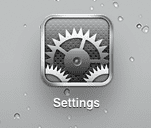
შეხედეთ თქვენი ეკრანის ცენტრისკენ. თქვენ იხილავთ სათაურს ეტიკეტზე
"ავტომატური ჩამოტვირთვა". ამ სათაურის ქვეშ ნახავთ სამ ვარიანტს: მუსიკა, აპები და iBook (თუ iBooks გაქვთ დაინსტალირებული). ახლა შეგიძლიათ აირჩიოთ ავტომატური ჩამოტვირთვების ჩართვა აპებისთვის, მუსიკის ან iBooks-ისთვის.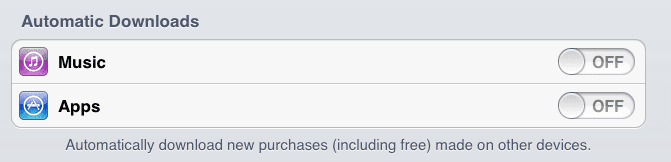
თქვენ ასევე შეგიძლიათ აირჩიოთ სინქრონიზაციის დაშვება ფიჭური მონაცემთა კავშირის საშუალებით. ფრთხილად: თუ ამას ჩართავთ, თქვენ გამოიყენებთ უამრავ გამტარობას. ეს ვარიანტი რეკომენდირებულია მხოლოდ მომხმარებლებისთვის, რომლებსაც აქვთ მონაცემთა შეუზღუდავი გეგმა ან დიდი გამტარუნარიანობა!

და ბოლოს, თქვენ ასევე შეგიძლიათ შეხვიდეთ და გამოხვიდეთ თქვენი Apple ID-დან მაღაზია ფანჯარა. შეხედეთ ეკრანის ბოლოში. თქვენ დაინახავთ ღილაკს, რომელსაც ეტიკეტი აქვს Შებრძანდით. თუ უკვე შესული ხართ Apple ID-ში, ეს ღილაკი აჩვენებს თქვენს Apple ID-ს. შეეხეთ ამ ღილაკს, თუ გსურთ შეხვიდეთ/გამოხვიდეთ თქვენს Apple ID-ში.

გმადლობთ, რომ წაიკითხეთ Apple Toolbox გაკვეთილი. ყოველდღიურად შეამოწმეთ Apple-თან დაკავშირებული მეტი კონტენტი, მათ შორის სიახლეები, სტატიები და გაკვეთილები.

ტექნოლოგიით შეპყრობილი Apple-ზე A/UX-ის ადრეული ჩამოსვლის დღიდან, Sudz (SK) პასუხისმგებელია AppleToolBox-ის სარედაქციო მიმართულებაზე. ის დაფუძნებულია ლოს-ანჯელესში, CA.
Sudz სპეციალიზირებულია macOS-ის ყველა ნივთის გაშუქებაში, წლების განმავლობაში განიხილა OS X და macOS ათობით განვითარება.
ყოფილ ცხოვრებაში სუძი ეხმარებოდა Fortune 100 კომპანიებს ტექნოლოგიისა და ბიზნესის ტრანსფორმაციის მისწრაფებებში.